Sichern und Wiederherstellen von Daten
Sie können die im Speicherbereich gespeicherten Daten, wie beispielsweise die Mailbox oder die Speicherempfangsbox, auf einem externen Speicher oder einem SMB-Server (einem gemeinsamen Ordner) sichern. Für den Fall, dass die Daten auf dem Gerät beschädigt werden, können Sie die Daten mit Hilfe der Sicherungsdaten wiederherstellen.
Es gibt zwei Möglichkeiten, die Daten zu sichern. Sie können die Daten entweder manuell oder automatisch zu einem bestimmten Zeitpunkt sichern.
Es gibt zwei Möglichkeiten, die Daten zu sichern. Sie können die Daten entweder manuell oder automatisch zu einem bestimmten Zeitpunkt sichern.
Anschließen eines externen Speichers
Schließen Sie nur ein externes Speichergerät an. Wenn mehrere externe Speichergeräte an das Gerät angeschlossen sind, können die Daten nicht gesichert oder wiederhergestellt werden.
Es wird empfohlen, den externen Speicher an den USB-Anschluss rechts auf der Rückseite des Geräts anzuschließen. Rückseite
Näheres zu den externen Speichern, die verwendet werden können, finden Sie in den Spezifikationen der Verwaltungsfunktionen. Externer Speicher für Backup und Wiederherstellung
WICHTIG
Schalten Sie das Gerät nicht aus, bevor die Datensicherung oder Datenwiederherstellung abgeschlossen ist. Andernfalls kann das Gerät ausfallen.
* Es kann einige Zeit dauern, bis der Prozess abgeschlossen ist.
Sichern Sie wichtige Daten regelmäßig. Wenn ein Problem mit dem Speicher auftritt, können Daten verloren gehen. Wir haften nicht für Schäden, die durch den Verlust Ihrer Daten entstehen.
* Sie können das Adressbuch und die Einstellungen auch exportieren, um sie zu sichern. Importieren und Exportieren des Adressbuchs und der Einstellungen
Starten Sie das Gerät nach dem Wechsel der Anzeigesprache neu, und führen Sie dann die Datensicherung oder Datenwiederherstellung durch. Wenn Sie die Datensicherung oder Datenwiederherstellung durchführen, ohne das Gerät neu zu starten, wird diese möglicherweise nicht ordnungsgemäß verarbeitet.
HINWEIS
Sie können die gesicherten Daten auch nach der Aktualisierung der Firmware-Version wiederherstellen.
Konfigurieren des Speicherorts für Sicherungsdaten
Konfigurieren Sie im Voraus die Einstellungen für den externen Speicher oder den SMB-Server (beispielsweise den gemeinsamen Ordner), der als Speicherort für Sicherungsdaten verwendet werden soll.
Konfigurieren Sie den Speicherort der Sicherungsdaten mit Remote UI von einem Computer aus. Sie können die Einstellungen nicht über das Bedienfeld konfigurieren.
Es sind Administratorrechte erforderlich.
Es sind Administratorrechte erforderlich.
Erforderliche Vorbereitungen
Um die Daten auf einem externen Speicher zu speichern, schließen Sie den externen Speicher an das Gerät an.
Um die Daten in einem gemeinsamen Ordner zu speichern, erstellen Sie bei Bedarf einen gemeinsamen Ordner. Erstellen eines freigegebenen Ordners
1
Melden Sie sich bei Remote UI als Administrator an. Starten von Remote UI
2
Klicken Sie auf der Portalseite von Remote UI auf [Einstellungen/Speicherung]. Remote UI-Portalseite
3
Klicken Sie auf [Datenverwaltung]  [Einstellungen Backup-Ort].
[Einstellungen Backup-Ort].
 [Einstellungen Backup-Ort].
[Einstellungen Backup-Ort].Der Bildschirm [Einstellungen Backup-Ort] wird angezeigt.
4
Legen Sie den Speicherort der Sicherungsdaten fest.
Wenn Daten auf einem externen Speicher gespeichert werden

1
Wählen Sie [USB-Speichergerät] unter [Backup-Ort].
2
Geben Sie unter [Einstellungen USB-Speichergerät] den Pfad zu dem Ordner ein, in dem die Sicherungsdaten gespeichert werden sollen.
Wenn Daten auf einem SMB-Server gespeichert werden

1
Wählen Sie [SMB-Server] unter [Backup-Ort].
2
Konfigurieren Sie unter [Einstellungen SMB-Server] die Einstellungen des SMB-Servers, auf dem die Sicherungsdaten gespeichert werden sollen.
[Host IP-Adresse]
Geben Sie den Hostnamen oder die IP-Adresse des SMB-Servers ein, auf dem die Sicherungsdaten gespeichert werden sollen. Sie können auch den Pfad zu einem Ordner angeben.
Beispiel für eine Eingabe:
\\smb-server\share
\\smb-server\share
[Anwendername]
Geben Sie den Benutzernamen für die Anmeldung beim SMB-Server ein.
[Passwort] und [Bestätigen]
Geben Sie sowohl unter [Passwort] als auch unter [Bestätigen] das Passwort für die Anmeldung beim SMB-Server ein.
[Ordnerpfad]
Wenn die Sicherungsdaten in einem Unterordner des unter [Host IP-Adresse] angegebenen Pfads gespeichert werden sollen, geben Sie den verbleibenden Teil des Pfads ein.
* Für den Ordner, in dem die Sicherungsdaten gespeichert werden sollen, muss das Benutzerlimit auf "2" oder mehr bzw. auf "unbegrenzt" eingestellt sein. Sie können die Sicherungsdaten nicht korrekt wiederherstellen, wenn sie in einem Ordner gespeichert sind, dessen Benutzerlimit auf "1" eingestellt ist.
5
Konfigurieren Sie bei Bedarf die Verschlüsselungseinstellungen.
Um die Sicherungsdaten zu verschlüsseln, aktivieren Sie das Kontrollkästchen [Backup-Daten verschlüsseln], und geben Sie das gleiche Passwort unter [Passwort] und [Bestätigen] ein.
* Das Passwort ist zum Wiederherstellen der Sicherungsdaten erforderlich.
6
Klicken Sie auf [OK].
Die Einstellungen werden angewendet.
7
Melden Sie sich von der Remote UI ab.
Um weiterhin eine Sicherung durchzuführen oder die Einstellungen automatisch zu konfigurieren, fahren Sie mit den Bedienschritten fort, ohne sich abzumelden.
Manuelles Sichern der Daten
Führen Sie eine manuelle Sicherung über Remote UI von einem Computer aus durch. Sie können die manuelle Sicherung nicht über das Bedienfeld durchführen.
Es sind Administratorrechte erforderlich.
Es sind Administratorrechte erforderlich.
Erforderliche Vorbereitungen
Legen Sie den Speicherort der Sicherungsdaten fest. Konfigurieren des Speicherorts für Sicherungsdaten
WICHTIG
Führen Sie die Datensicherung nicht während der Benutzung des Geräts durch.
1
Melden Sie sich bei Remote UI als Administrator an. Starten von Remote UI
2
Klicken Sie auf der Portalseite von Remote UI auf [Einstellungen/Speicherung]. Remote UI-Portalseite
3
Klicken Sie auf [Datenverwaltung]  [Backup].
[Backup].
 [Backup].
[Backup].Der Bildschirm [Backup] wird angezeigt.
4
Überprüfen Sie den freien Platz am Speicherort.
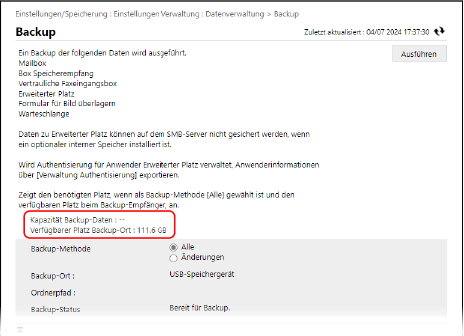
Wenn die Größe von [Verfügbarer Platz Backup-Ort] nicht für den Bedarf von [Kapazität Backup-Daten] ausreicht, konfigurieren Sie den Speicherort der Sicherungsdaten neu. Konfigurieren des Speicherorts für Sicherungsdaten
5
Wählen Sie die Sicherungsmethode.
Um alle Daten zu sichern, wählen Sie [Alle].
Um nur die nach der letzten Sicherung aktualisierten Daten zu sichern, wählen Sie [Änderungen].
* Bei den Daten in Erweiterter Platz werden die aktualisierten Daten nach vollständiger Sicherung gesichert. Wenn Sie mehrmals hintereinander eine differenzielle Sicherung durchführen, wird nicht die letzte differenzielle Sicherung, sondern die Differenz zur vollständigen Sicherung gesichert.
6
Klicken Sie auf [Start]  [OK].
[OK].
 [OK].
[OK].Die Datensicherung beginnt.
Wenn [Serverfehler ist aufgetreten.] erscheint
Prüfen Sie, ob der Speicherort der Sicherungsdaten korrekt konfiguriert ist. Konfigurieren des Speicherorts für Sicherungsdaten
Prüfen Sie, ob der SMB-Server ordnungsgemäß funktioniert.
7
Melden Sie sich von der Remote UI ab.
WICHTIG
Ändern oder löschen Sie die gesicherten Daten nicht. Wenn Sie die Daten ändern oder löschen, können sie möglicherweise nicht ordnungsgemäß wiederhergestellt werden.
HINWEIS
Sie können die Daten nur bis zu einer bestimmten Anzahl von Malen in denselben Ordner sichern.
Wenn Sie die Daten nicht mehr sichern können, wechseln Sie den Ordner, in dem die Daten gespeichert werden sollen. Konfigurieren des Speicherorts für Sicherungsdaten
Prüfen der Sicherungsergebnisse
Sie können die Ergebnisse der Sicherung anhand des folgenden Verfahrens überprüfen.
Es sind Administratorrechte erforderlich.
Es sind Administratorrechte erforderlich.
Melden Sie sich bei Remote UI als Administrator an  klicken Sie auf [Einstellungen/Speicherung]
klicken Sie auf [Einstellungen/Speicherung]  [Datenverwaltung]
[Datenverwaltung]  [Log sichern/wiederherstellen]
[Log sichern/wiederherstellen]
 klicken Sie auf [Einstellungen/Speicherung]
klicken Sie auf [Einstellungen/Speicherung]  [Datenverwaltung]
[Datenverwaltung]  [Log sichern/wiederherstellen]
[Log sichern/wiederherstellen]Automatisches Sichern der Daten zu einem bestimmten Zeitpunkt
Legen Sie den Wochentag und die Uhrzeit für die Ausführung des Sicherungsvorgangs fest, und konfigurieren Sie die Einstellungen für die regelmäßige Sicherung der Daten.
Konfigurieren Sie die automatische Sicherung über Remote UI von einem Computer aus. Sie können die Einstellung nicht über das Bedienfeld konfigurieren.
Es sind Administratorrechte erforderlich.
Es sind Administratorrechte erforderlich.
Erforderliche Vorbereitungen
Konfigurieren Sie den Speicherort der Sicherungsdaten. Konfigurieren des Speicherorts für Sicherungsdaten
1
Melden Sie sich bei Remote UI als Administrator an. Starten von Remote UI
2
Klicken Sie auf der Portalseite von Remote UI auf [Einstellungen/Speicherung]. Remote UI-Portalseite
3
Klicken Sie auf [Datenverwaltung]  [Einstellungen Auto Backup].
[Einstellungen Auto Backup].
 [Einstellungen Auto Backup].
[Einstellungen Auto Backup].Der Bildschirm [Einstellungen Auto Backup] wird angezeigt.
4
Wählen Sie die Sicherungsmethode.
Um alle Daten zu sichern, aktivieren Sie das Kontrollkästchen [Backup komplett].
Um nur die nach der letzten Sicherung aktualisierten Daten zu sichern, aktivieren Sie das Kontrollkästchen [Backup Änderungen].
* Bei den Daten in Erweiterter Platz werden die aktualisierten Daten nach vollständiger Sicherung gesichert. Wenn Sie mehrmals hintereinander eine differenzielle Sicherung durchführen, wird nicht die letzte differenzielle Sicherung, sondern die Differenz zur vollständigen Sicherung gesichert.
5
Legen Sie fest, wie oft und zu welchem Zeitpunkt die Sicherung durchgeführt werden soll.
Um die Daten täglich zu sichern, wählen Sie [Täglich], und geben Sie die Zeit ein, zu der die Sicherung durchgeführt werden soll.
Um die Daten an dem/den angegebenen Wochentag(en) zu sichern, wählen Sie [Tage definieren], und geben Sie die Uhrzeit an dem/den Wochentag(en) ein, an dem/denen der Sicherungsvorgang durchgeführt werden soll.
* Lassen Sie die Tage, an denen die Sicherung nicht durchgeführt werden soll, leer.
6
Klicken Sie auf [OK].
Die Einstellungen für die automatische Sicherung der Daten werden angewendet. Der Sicherungsvorgang wird zum angegebenen Zeitpunkt durchgeführt.
7
Melden Sie sich von der Remote UI ab.
WICHTIG
Die Sicherung wird möglicherweise während der Benutzung des Geräts nicht durchgeführt.
Ändern oder löschen Sie die gesicherten Daten nicht. Wenn Sie die Daten ändern oder löschen, können sie möglicherweise nicht ordnungsgemäß wiederhergestellt werden.
HINWEIS
Prüfen der Sicherungsergebnisse
Sie können die Ergebnisse der Sicherung anhand des folgenden Verfahrens überprüfen.
Es sind Administratorrechte erforderlich.
Es sind Administratorrechte erforderlich.
Melden Sie sich bei Remote UI als Administrator an  klicken Sie auf [Einstellungen/Speicherung]
klicken Sie auf [Einstellungen/Speicherung]  [Datenverwaltung]
[Datenverwaltung]  [Log sichern/wiederherstellen]
[Log sichern/wiederherstellen]
 klicken Sie auf [Einstellungen/Speicherung]
klicken Sie auf [Einstellungen/Speicherung]  [Datenverwaltung]
[Datenverwaltung]  [Log sichern/wiederherstellen]
[Log sichern/wiederherstellen]Wiederherstellen von Daten
Sie können die Sicherungsdaten auf dem Gerät wiederherstellen.
Stellen Sie die Daten über Remote UI von einem Computer aus wieder her. Sie können die Daten nicht über das Bedienfeld wiederherstellen.
Es sind Administratorrechte erforderlich. Das Gerät muss neu gestartet werden, um die Einstellungen zu übernehmen.
Es sind Administratorrechte erforderlich. Das Gerät muss neu gestartet werden, um die Einstellungen zu übernehmen.
WICHTIG
Prüfen des verfügbaren Speichers im Speicherbereich
Um die Sicherungsdaten wiederherstellen zu können, muss der freie Speicherplatz auf dem Gerät mindestens so groß sein wie die Größe der Sicherungsdaten.
Wiederherstellen der Sicherungsdaten eines anderen Geräts
Wenn Daten aus dem persönlichen Speicherplatz in Erweiterter Platz enthalten sind, werden die Daten des persönlichen Speicherplatzes nicht wiederhergestellt, es sei denn, es sind die gleichen Benutzerinformationen wie in der Sicherungsquelle registriert. Exportieren Sie in diesem Fall die Benutzerinformationen aus der Sicherungsquelle, importieren Sie sie in das Gerät, und führen Sie dann die Wiederherstellung durch. Manuelles Importieren von Benutzerinformationen
1
Melden Sie sich bei Remote UI als Administrator an. Starten von Remote UI
2
Klicken Sie auf der Portalseite von Remote UI auf [Einstellungen/Speicherung]. Remote UI-Portalseite
3
Klicken Sie auf [Datenverwaltung]  [Wiederherstellen].
[Wiederherstellen].
 [Wiederherstellen].
[Wiederherstellen].Der Bildschirm [Wiederherstellen] wird angezeigt.
4
Klicken Sie auf [Backup-Daten anzeigen].
5
Wählen Sie die wiederherzustellenden Sicherungsdaten aus.
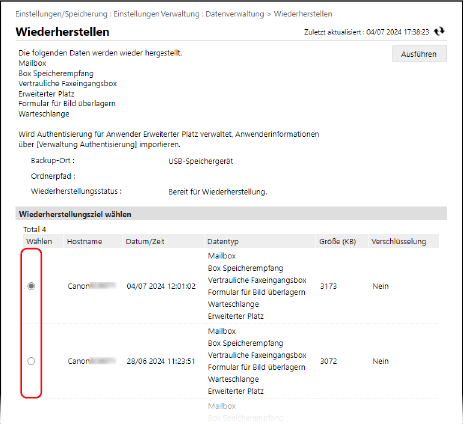
6
Klicken Sie auf [Start]  [OK].
[OK].
 [OK].
[OK].Um die verschlüsselten Sicherungsdaten wiederherzustellen, geben Sie das Passwort ein, das festgelegt wurde.
7
Klicken Sie auf [Haupteinheit neu starten].
Das Gerät wird neu gestartet, und die Wiederherstellung erfolgt, nachdem alle auf dem Gerät gespeicherten Daten gelöscht worden sind.
* Nach Wiederherstellung der Daten werden die Dokumente möglicherweise automatisch gedruckt.
* Nach Wiederherstellung der Daten werden die Dokumente möglicherweise automatisch gedruckt.
WICHTIG
Je nach den Einstellungen des Geräts werden die Sicherungsdaten möglicherweise nicht vollständig wiederhergestellt.
Wenn Sie die auf einem optionalen Speicher gespeicherten Daten sichern und die Daten auf dem Standardspeicher wiederherstellen, wird möglicherweise ein Teil der Daten nicht wiederhergestellt.
HINWEIS
Prüfen der Wiederherstellungsergebnisse
Sie können die Ergebnisse der Wiederherstellung anhand des folgenden Verfahrens überprüfen.
Es sind Administratorrechte erforderlich.
Es sind Administratorrechte erforderlich.
Melden Sie sich bei Remote UI als Administrator an  klicken Sie auf [Einstellungen/Speicherung]
klicken Sie auf [Einstellungen/Speicherung]  [Datenverwaltung]
[Datenverwaltung]  [Log sichern/wiederherstellen]
[Log sichern/wiederherstellen]
 klicken Sie auf [Einstellungen/Speicherung]
klicken Sie auf [Einstellungen/Speicherung]  [Datenverwaltung]
[Datenverwaltung]  [Log sichern/wiederherstellen]
[Log sichern/wiederherstellen]